6SHW-091
匯出本機的通訊錄,以在其他 Canon 機器上使用(遠端使用者介面)
此處說明了如何匯出本機的通訊錄並將其儲存在電腦上。
1
啟動網頁瀏覽器。
2
在網址欄中輸入「http://<本機 IP 位址>/」,然後按鍵盤上的 [ENTER] 鍵。
若要使用 IPv6 位址,以括號括起 IPv6 位址(例如:「http://[fe80::2e9e:fcff:fe4e:dbce]/」)。

3
選擇 [系統管理員模式],在 [系統管理員識別碼] 內輸入適當的識別碼,以及在 [系統管理員PIN] 內輸入 PIN,然後按一下 [登入]。
如果已在 [遠端使用者介面存取PIN] 指定存取 PIN,請輸入存取 PIN。
如果已啟用部門識別碼管理,

在 [部門識別碼] 內輸入適當的識別碼,以及在 [PIN] 內輸入 PIN,然後按一下 [登入]。
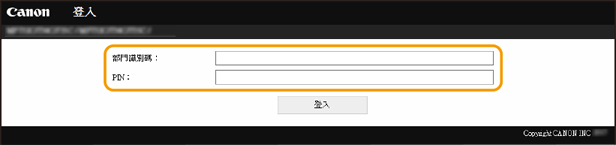
4
按一下 [設定/註冊]。
5
選擇 [資料管理]  [匯出]。
[匯出]。
 [匯出]。
[匯出]。6
選擇要匯出的項目,並視需要指定加密密碼。
若要將資料儲存為備份副本,或要將通訊錄資料複製到相同的機型:選擇裝置組態資訊檔案格式。
若要將通訊錄資料複製到傳真驅動程式或是不同的機型:選擇 Canon 通訊錄檔案類型 (*.abk)。
若要將通訊錄資料複製到傳真驅動程式或是不同的機型:選擇 Canon 通訊錄檔案類型 (*.abk)。
若要匯出為 Canon 通訊錄檔案格式 (*.abk),選擇 [通訊錄(ABK)]。
若要匯出為裝置組態資訊檔案格式 (*.dcm),選擇 [通訊錄]。若已在通訊錄上指定了 PIN,請於 [通訊錄PIN] 中輸入它。
若要加密資料以供匯出,請在 [加密密碼] 中使用英數字元輸入密碼。於 [確認] 內再次輸入密碼。若選擇了 [通訊錄],將不能在沒有設定加密密碼的情況下匯出資料。
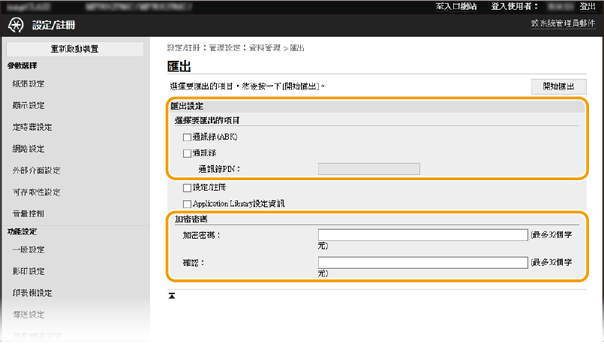
註釋
如已在 [加密密碼] 指定密碼,匯入資料時便需要輸入密碼。請務必牢記密碼。
7
按一下 [開始匯出]。
須知
可能需要數分鐘才能完成匯出。請勿於進行匯出時關閉本機電源。如果在匯出時關閉本機電源,可能會導致資料或本機損壞。
開始匯出前,請確保目前並無列印或其他程序在進行中。同時請勿在進行匯出時操作本機。
8
按照畫面上的說明指定要儲存匯出資料的位置。
通訊錄資料已儲存在電腦上。